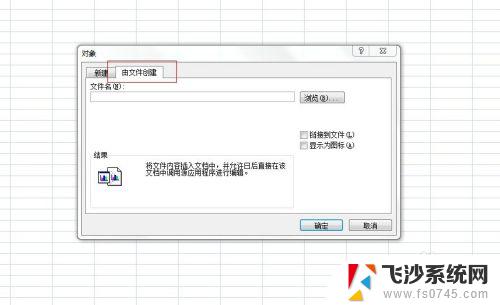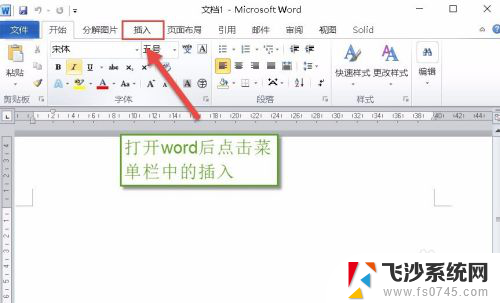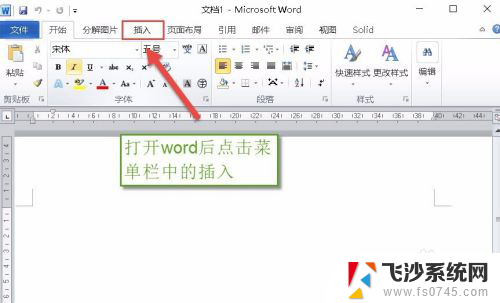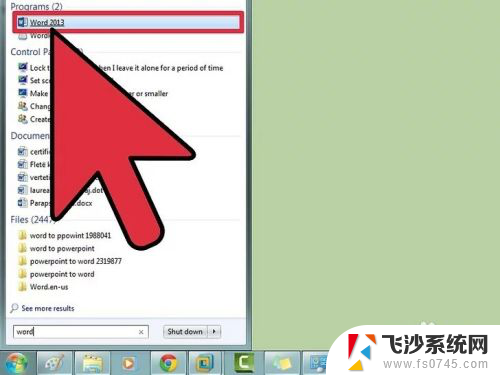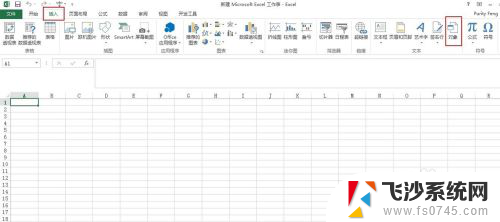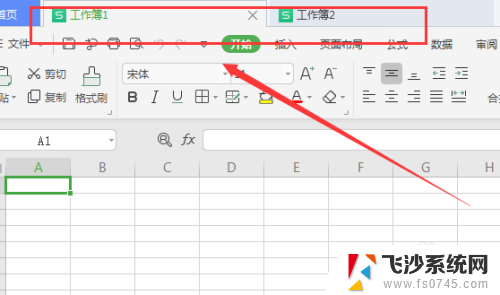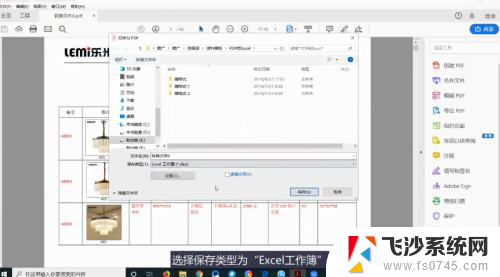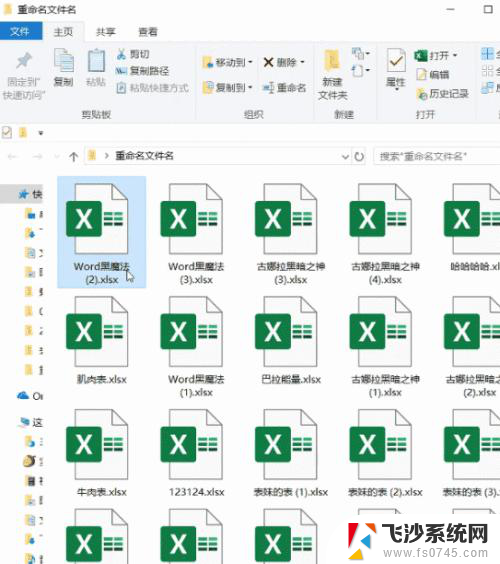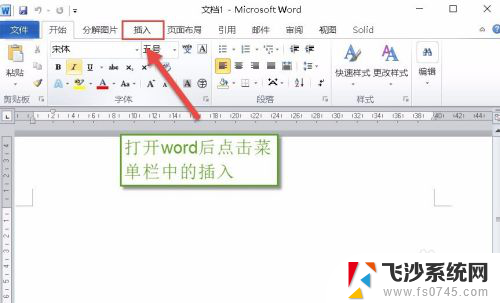如何把pdf文件放在excel文件里 在Excel中如何将PDF文件插入工作表
更新时间:2024-02-29 09:46:23作者:xtyang
在日常工作中,我们经常需要处理大量的数据和文档,其中PDF文件和Excel表格无疑是最常见和广泛使用的两种文件格式。有时候我们会遇到将PDF文件嵌入到Excel工作表中的需求。这种操作不仅可以方便我们进行数据整理和管理,还可以在同一个文件中同时查看和比较PDF和Excel的内容。如何实现将PDF文件放在Excel文件里呢?接下来我们将详细介绍在Excel中如何将PDF文件插入工作表的方法和步骤。
步骤如下:
1.首先打开Excel工作表,在菜单栏点击插入—对象

2.弹出“对象”框后选择由“文件创建”
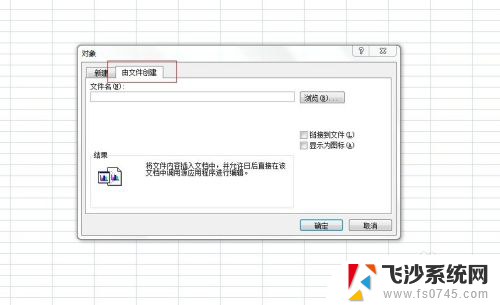
3.点击“浏览”,选择需要插入的PDF文件,把“显示为图标”勾选,再点“更改图标”修改文件名称
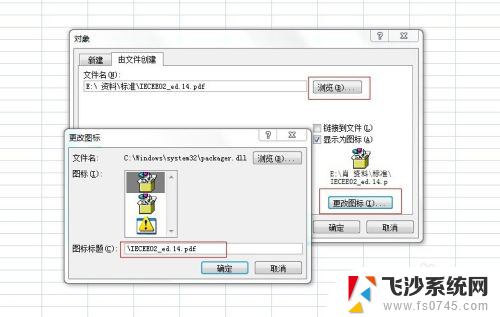
4.最后“确认”,PDF文件的链接就会显示在Excel表中。直接点击Excel表的PDF文件图标就可以查看PDF里面的内容了
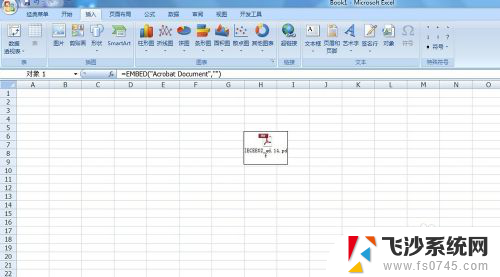
以上就是如何将PDF文件嵌入Excel文件中的全部内容,如果您遇到相同问题,可以参考本文中介绍的步骤进行修复,希望这对您有所帮助。